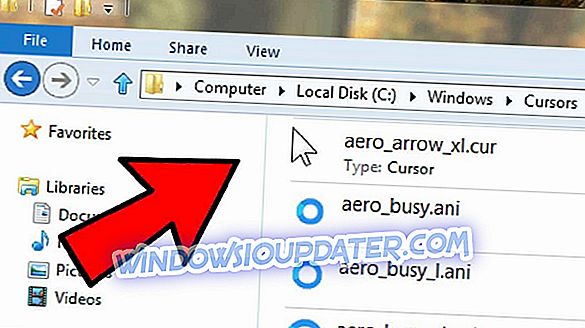ExpressVPN ist einer der Marktführer in der expandierenden Nische von VPN-Lösungen. Wie der Fall jedoch so oft gezeigt hat, stoßen Programme, die von zu vielen verschiedenen Faktoren abhängig sind, oft auf ein Problem.
Eines der sich wiederholenden Probleme, das zahlreiche Benutzer plagte, ist die Unfähigkeit, sich mit einem Remote-VPN-Server Ihrer Wahl zu verbinden. Die Verbindungsleiste stoppt gerade mitten im Prozess und bleibt hängen.
Um dies zu beheben, bieten wir nachfolgend einige mögliche Lösungen an. Wenn also ExpressVPN bei jedem neuen Versuch stecken bleibt, sollten Sie sie überprüfen.
So beheben Sie ExpressVPN beim Verbinden
- Überprüfen Sie die Internetverbindung
- Führen Sie die Anwendung als Administrator aus
- Ändern Sie das Protokoll
- Deaktivieren Sie vorübergehend Virenschutz und Firewall
- Wenden Sie sich an das Support-Team
Lösung 1: Überprüfen Sie die Internetverbindung
Das wichtigste zuerst. Die offensichtlichste Sache, die Sie überprüfen müssen, um ExpressVPN zu lösen, ist die Verbindung. Stellen Sie sicher, dass Ihr PC ohne ExpressVPN eine Verbindung zum Internet herstellen kann. Wenn Sie dies nicht tun können, befolgen Sie diese Anweisungen, um die Verbindung zu reparieren:
- Führen Sie die Windows-Problembehandlung aus. Klicken Sie im Infobereich mit der rechten Maustaste auf das Wireless- oder LAN-Symbol und klicken Sie auf Probleme beheben.
- Wenn Sie die drahtlose Verbindung verwenden, verwenden Sie stattdessen die drahtgebundene Verbindung.
- Starten Sie Ihren PC und Router / Modem neu.

- Setzen Sie die Modem- / Routereinstellungen auf die Standardwerte zurück.
- Aktualisieren Sie die Firmware des Routers / Modems.
Wenn Sie jedoch eine Internetverbindung herstellen können, das Problem jedoch nur für ExpressVPN gilt, fahren Sie mit den folgenden Schritten fort.
Lösung 2: Führen Sie die Anwendung als Administrator aus
Um mögliche Einschränkungen durch Windows zu vermeiden, sollten Sie den ExpressVPN-Desktop-Client mit Administratorrechten ausführen. Dies sollte die Blockade umgehen und Ihnen die Verbindung zu den von Ihnen ausgewählten dedizierten Servern ermöglichen. Dies scheint bei verschiedenen Programmen von Drittanbietern der Fall zu sein, die aufgrund recht strikter UAC-Einstellungen (User Account Control) ziemlich eingeschränkt oder sogar von Windows blockiert sind.
Wenn Sie nicht sicher sind, wie Sie den ExpressVPN unter Windows 10 als Administrator ausführen, beachten Sie die folgenden Anweisungen:
- Klicken Sie mit der rechten Maustaste auf die ExpressVPN-Desktopverknüpfung und öffnen Sie Eigenschaften .
- Öffnen Sie die Registerkarte Kompatibilität .
- Aktivieren Sie das Kontrollkästchen " Dieses Programm als Administrator ausführen" und bestätigen Sie die Änderungen.
Wir empfehlen CyberGhost, einen führenden VPN-Anbieter, der fast keine Probleme mit der Konnektivität hat, sodass Sie keine Verbindung aufbauen müssen. Testen Sie jetzt die Features und den Preis (77% Flash Sale) auf der offiziellen Webseite.
Lösung 3: Ändern Sie das Protokoll und den Server
Es gibt verschiedene Protokolle, die ExpressVPN verwendet, um sich mit einem VPN-Server zu verbinden. Bei diesen Protokollen handelt es sich grundsätzlich um unterschiedliche Methoden, und sie unterscheiden sich in Bezug auf Geschwindigkeit und Sicherheitsmerkmale. Standardmäßig wählt ExpressVPN das aktive Protokoll automatisch aus. Dies ist jedoch nicht immer die zuverlässigste Methode. Um das Anhalten während der Verbindung zu einem Remote-VPN-Server zu beheben, müssen Sie daher manuell zwischen den Protokollen wechseln. Einer von ihnen könnte nur funktionieren.
Außerdem möchten Sie wahrscheinlich zwischen den verfügbaren Servern wechseln, bis Sie den Server erreichen, der funktioniert. Aufgrund der hohen Last sind bestimmte Server möglicherweise ausgefallen oder langsamer als beabsichtigt.
So ändern Sie das Protokoll in der ExpressVPN-Desktop-App:
- Öffnen Sie ExpressVPN .
- Klicken Sie auf das 3-Zeilen-Menü und öffnen Sie Optionen .
- Wählen Sie die Registerkarte Protokoll .
- Wählen Sie eines der 5 Protokolle und bestätigen Sie die Änderungen.

- Versuchen Sie erneut, eine Verbindung herzustellen.
Lösung 4: Deaktivieren Sie Antivirus und Firewall vorübergehend
Wenn es eine Sache gibt, die verschiedene VPN- und Proxy-Lösungen durcheinander bringt, ist dies das Antivirenprogramm von Drittanbietern. Abgesehen von der Antivirus-Software können wir auch die Windows-Firewall nicht übersehen. Beide Sicherheitsaspekte sind streng gegenüber den VPN-Lösungen und können zum Stillstand innerhalb des Programms führen. Sie haben also zwei Möglichkeiten:
- Zum vorübergehenden Deaktivieren von Virenschutz und Firewall.
- Ausnahmen für ExpressVPN manuell hinzufügen
In beiden Fällen sollte das Anhalten beseitigt werden, und Sie sollten in der Lage sein, die nahtlose Verwendung fortzusetzen. Wenn Sie Antivirus und Firewall vorübergehend deaktivieren möchten, führen Sie die folgenden Schritte aus:
- Klicken Sie mit der rechten Maustaste auf das Antivirus-Symbol in der Benachrichtigungsleiste, und deaktivieren Sie den Echtzeitschutz .
- Geben Sie in die Windows-Suchleiste Firewall ein und öffnen Sie die Windows-Firewall .
- Klicken Sie auf das Kontrollkästchen Windows-Firewall ein- oder ausschalten .

- Deaktivieren Sie die Windows-Firewall für öffentliche und private Netzwerke .

- Bestätigen Sie die Änderungen und führen Sie ExpressVPN erneut aus .
- LESEN SIE AUCH: Bestes VPN ohne Bandbreitenbegrenzung: Eine CyberGhost-Überprüfung
Andererseits können Sie innerhalb der Antivirus- und Windows-Firewall eine Ausnahme erstellen. Auf diese Weise wird die ExpressVPN von Sicherheitssoftware nicht unterdrückt. Hier haben wir erklärt, wie Sie eine Ausnahme in verschiedenen Antivirus-Lösungen erstellen können.
Lösung 5: Wenden Sie sich an das Support-Team
Wenn keine der oben genannten Lösungen für Sie funktioniert hat, wenden Sie sich an den Support, der rund um die Uhr im Live-Chat verfügbar ist. ExpressVPN wird als Premium-VPN mit Premium-Support vermarktet und beworben. Stellen Sie daher sicher, dass Sie Ihr Recht als Kunde nutzen und die Problemlösung aus erster Hand erfahren.

Das sollte es tun. Falls Sie eine alternative Lösung haben oder Fragen zu den bereits veröffentlichten haben, teilen Sie uns dies bitte im Kommentarbereich mit.